柯尼卡美能达367是一款打印和复印速度能达到36页/分钟的高速黑白数码复合机,标配了打印、复印、扫描和网络传真功能。与此相匹配的,为了保障大量数据的并发处理性能,处理器采用了双核1.2GHz处理器,还有2GB标配内存,并且内存可以扩展到4GB。扫描方面,柯尼卡美能达367扫描速度为每分钟45页的馈纸式扫描单元,有着很高的扫描性能,同时支持网络扫描和存储。

驱动下载
●普通下载:https://url57.ctfile.com/d/16898257-63142099-1523d5?p=1140,访问密码:1140
●其它网盘:
安装步骤
1、安装打印机驱动,如下图;

2、驱动安装完后,同时按键盘上的 [Win+R] 键,打开“运行”窗口;

3、打开运行界面输入命令:control,点 [确定] 进入控制面板;
control
4、右上角「查看方式」切换到“小图标”,然后打开 [设备和打印机],如下图;

5、打开「添加打印机」,然后点击「我所需的打印机未列出」,如下图;

6、选择「使用IP地址或主机名添加打印机」,如下图;

7、“设备类型”选择「TCP/IP设备」,“主机名或IP地址”输入打印机的IP地址,例如:10.2.2.14,然后点击「下一步」,如下图;

8、推荐选择「使用当前已安装的驱动程序」,如下图;

9、输入打印机名称,如下图;

10、是否共享打印机,根据自己的需要设置,如下图;

11、打印机添加完成,如下图;

✅来源:十一张
温馨提示:本文最后更新于
2024-09-29 20:37:27,某些文章具有时效性,若有错误或已失效,请在文末评论留言© 版权声明
●本站部分资源收集整理于互联网,仅供交流和学习使用,请于下载后24小时内删除
●版权归原作者和机构所有,严禁商用,否则产生的一切后果将由您自己承担
●如果您不喜欢本站有您信息的存在,请邮件告知我们予以删除
●版权归原作者和机构所有,严禁商用,否则产生的一切后果将由您自己承担
●如果您不喜欢本站有您信息的存在,请邮件告知我们予以删除
THE END



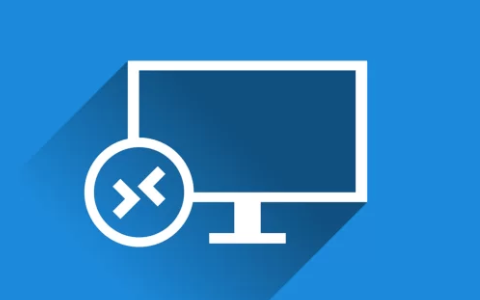




















暂无评论内容